Та Windows компьютер дээрээ кино эсвэл видео үзэж байсан уу, дууны хэмжээг өөрчлөхийг хүсч байна уу, гэхдээ "Эзлэхүүн" дүрс ажиллахгүй байна уу? Та дууны түвшний дүрс дээр хулганы товшилт хийх боломжгүй байж магадгүй бөгөөд энэ нь таны системд дууны түвшний дүрсийг ажиллуулахгүй байх зарим төрлийн асуудал үүсгэж болзошгүй.Тиймээс өнөөдөр би танд туслах болнодууны дүрс ажиллахгүй байна асуудал.Асуудал нь таны аль ч Windows үйлдлийн системд байж болох бөгөөд өгөгдсөн шийдэл нь бүх Windows үйлдлийн систем дээр ажиллах болно.
Энэ алдаа нь Explorer зөв ажиллахгүй байгаа, драйверын асуудал, аудио тоглуулах тохиргооны асуудал эсвэл энэ нийтлэлд цаашид авч үзэх зэрэг олон шалтгаанаас үүдэлтэй байж болно.
яаж засах вэ дууны дүрс ажиллахгүй байна асуудал
Үүний шийдэл нь Windows Explorer-г дахин эхлүүлэх, драйверуудыг дахин суулгах, компьютерийн тоглуулах тохиргоог өөрчлөх эсвэл үүнийг засах бусад алхмууд юм. taskbar дээрх дууны дүрсасуултажиллахгүй байна.
1. Windows Explorer-г дахин эхлүүлнэ үү.
Windows Explorer нь Windows функцийг удирдах үүрэгтэй хэрэглэгчийн интерфэйс (UI) юм.Тиймээс дууны түвшний товчлуурыг багтаасан болно; энэ нь ажиллахгүй эсвэл taskbar дээр харагдахгүй байгаа тул бид Windows Explorer-г дахин эхлүүлэхийг оролдох болно.
- баруун товшино ууномлолын зөвлөл.
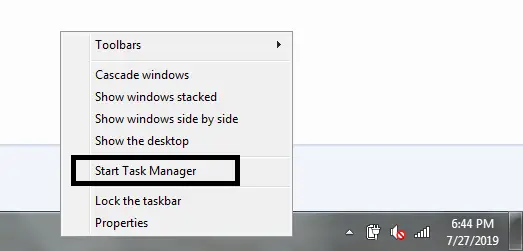
- дарна уу Даалгавар менежерийг эхлүүлнэ үүсонголтууд.
- сонгох P роцессуудШошго.
- эргэхWindowsExplorer.exe дээр нь баруун товшино уу.
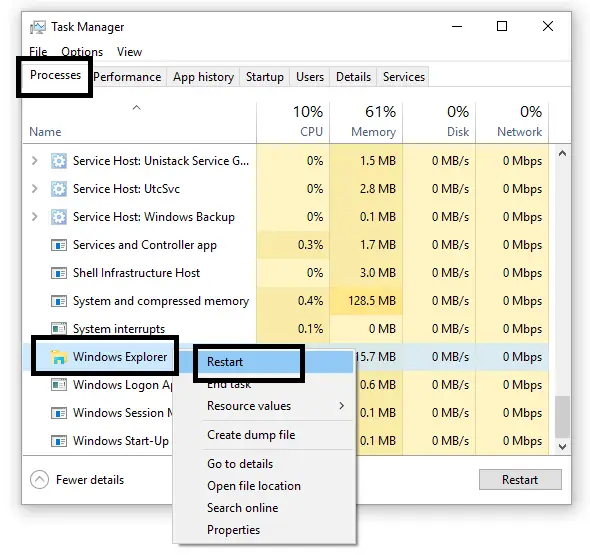
- 按 Дахин ачааллах сонголтууд.
Windows Explorer дахин асах бөгөөд та Дууны дүрс харагдаж байгаа эсэхийг шалгаж болно.Хэрэв харагдаж байвал товшиж дууны хэмжээг өөрчлөх боломжтой эсэхийг шалгана уу.
2. Аудио драйверийг дахин суулгана уу.
Заримдаа хуучирсан драйверууд нь зарим төрлийн алдаа үүсгэж, үүсгэж болно " Эзлэхүүн" дүрс бас ажиллахгүй байна.Эсвэл драйвер нь хэрэглэгчийн интерфейстэй зэрэгцэн ажиллах боломжгүй.Аудио драйверийг шинэчлэх эсвэл дахин суулгахын тулд дээрх алхмуудыг дагана уу:
- 按Windows түлхүүр, хайгаад сонго" Төхөөрөмжийн менежер"сонголтууд.
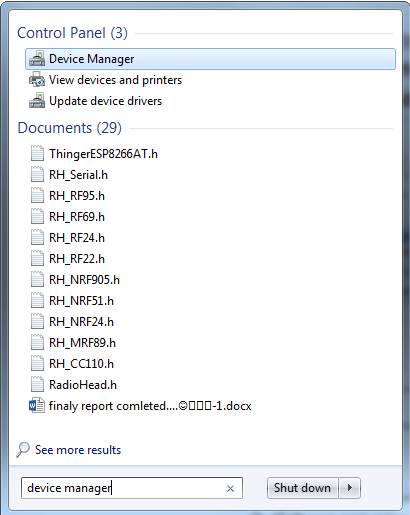
- -д "Төхөөрөмжийн менежер",Нээлттэй" Дуу, видео, тоглоомын удирдлага" Таб.
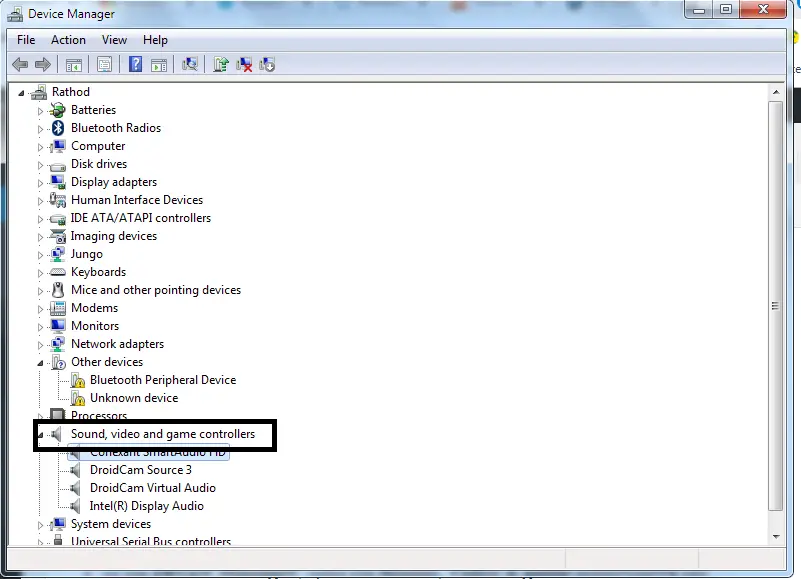
- одоо 更新 жолооч, дар Драйверын програм хангамжийг шинэчлэх.
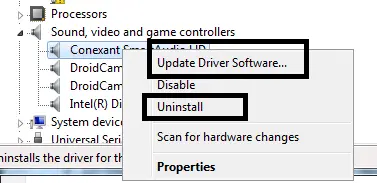
- эсвэл " устгах" драйверийг дахин суулгах сонголт.
Хэрэв драйверийг устгасан бол устгасны дараа , хэрэв та драйверын сонголтыг харвал, дараа ньдарж болноустгахтай ижил арга按 Суулгах.Үгүй бол та үүнийг албан ёсны үйлдвэрлэгчийн вэбсайтаас татаж аваад суулгаж болно.Үүний дараа,Дахин ачааллах Мөн дууны түвшний товчлууруудыг нэн даруй шалгана уу.
Хэрэв та драйвераа шинэчилсэн бол дахин ачаалсны дараа дууны түвшний товчлуурыг харж болно.
3. Аудио менежерийг идэвхжүүлнэ.
Суулгасан драйвер ажиллахгүй эсвэл идэвхжээгүй тул дууны түвшний товчлуурууд ажиллахгүй эсвэл огт ажиллахгүй байж магадгүй юм.Үүний үр дүнд энэ нь асуудал үүсгэдэг Дууны дүрс идэвхгүй байна.
- Эхлээд нээх ажлын менежер .
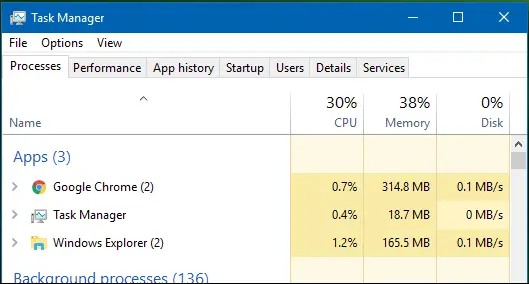
- Одоо, " эхлүүлэх" Таб.
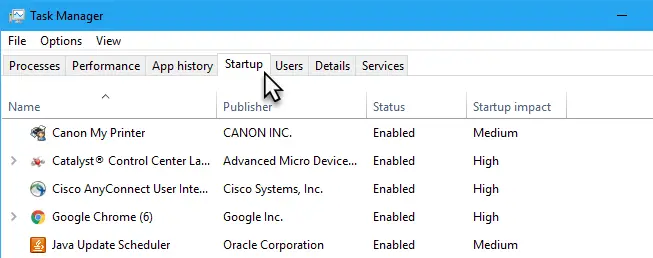
- хайх Аудио менежер, дараа нь хулганы баруун товчийг дарна уу.
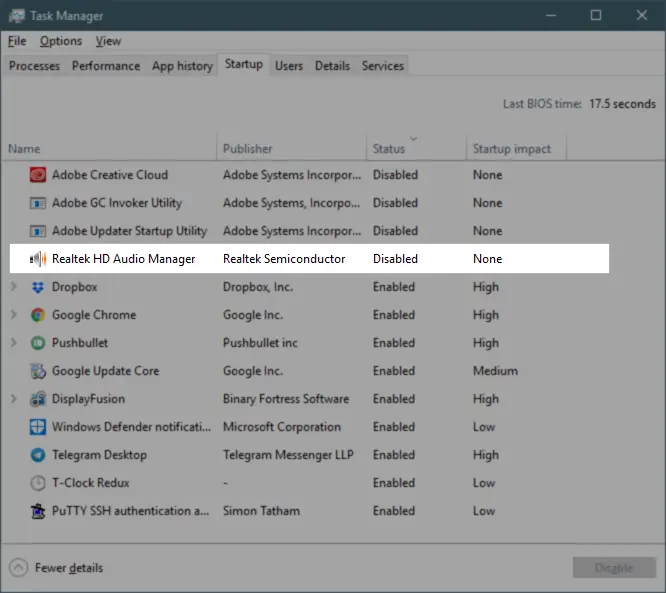
- дарна уу идэвхжүүлэх, хэрэв тахир дутуу бол.
Аудио менежерийн драйвер одоо идэвхжсэн баДахин ачааллахPCдараа нь асуудлыг шийдвэрлэхэд тань туслах болно.
4. Аудио алдаа засварлагчийг ашиглана уу
Тийм ээ, алдаа засварлагч заримдаа тустай байж болно.Тиймээс бидний хийх гэж буй зүйл бол аудио алдааг олж засварлах сканыг ажиллуулж, систем нь танд үүнийг засахад туслах ямар нэгэн асуудал байгаа эсэхийг олоход тусална.
- 按Windowsтүлхүүр ба хайлт алдааг олж засварлах.
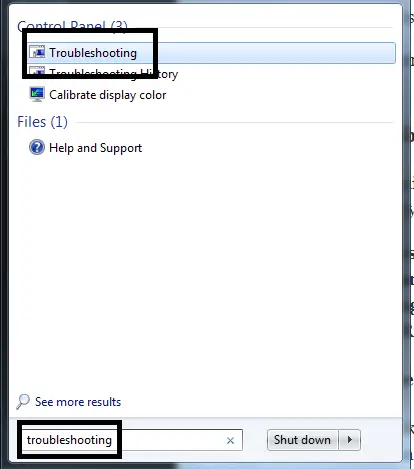
- Одоо танилцуулнасонгох" техник хангамж ба дуу чимээ" сонголтууд.
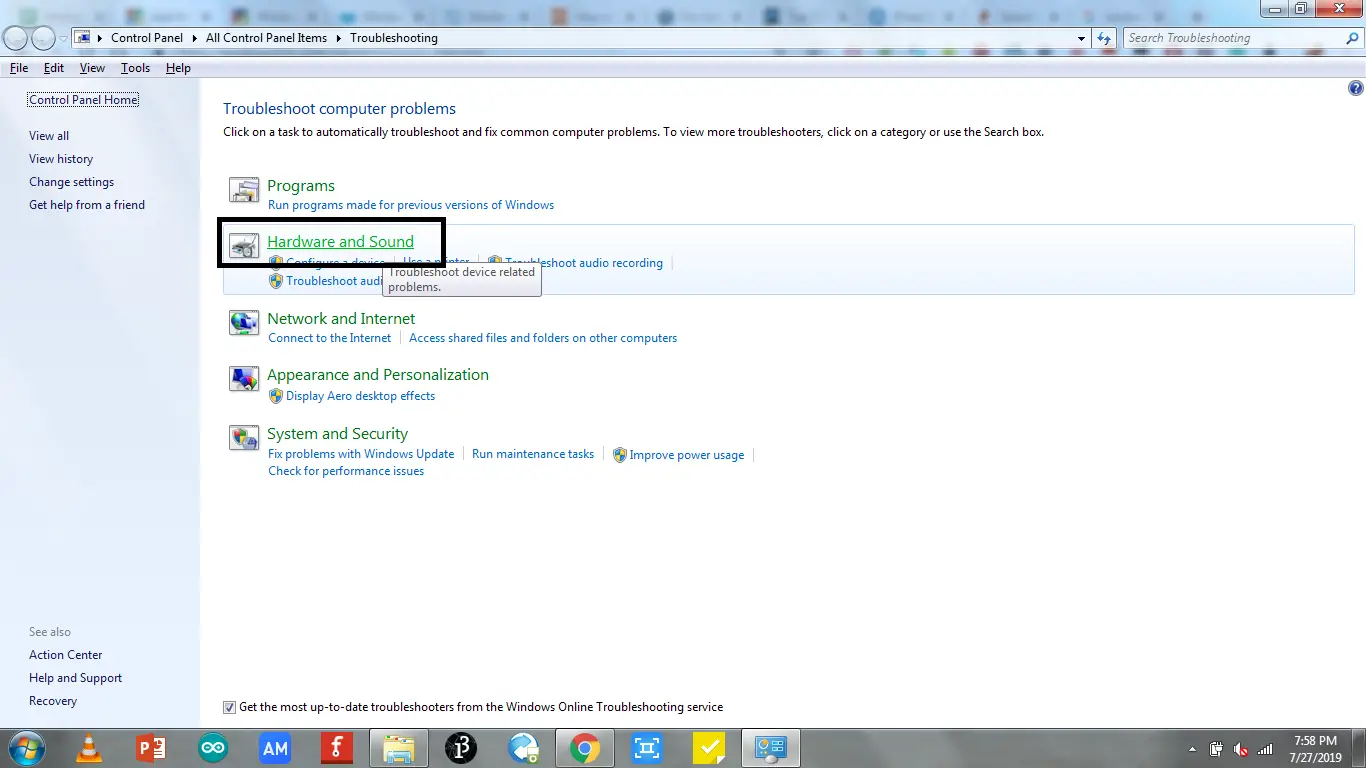
- дарна уу Дуу тоглуулах сонголтууд.
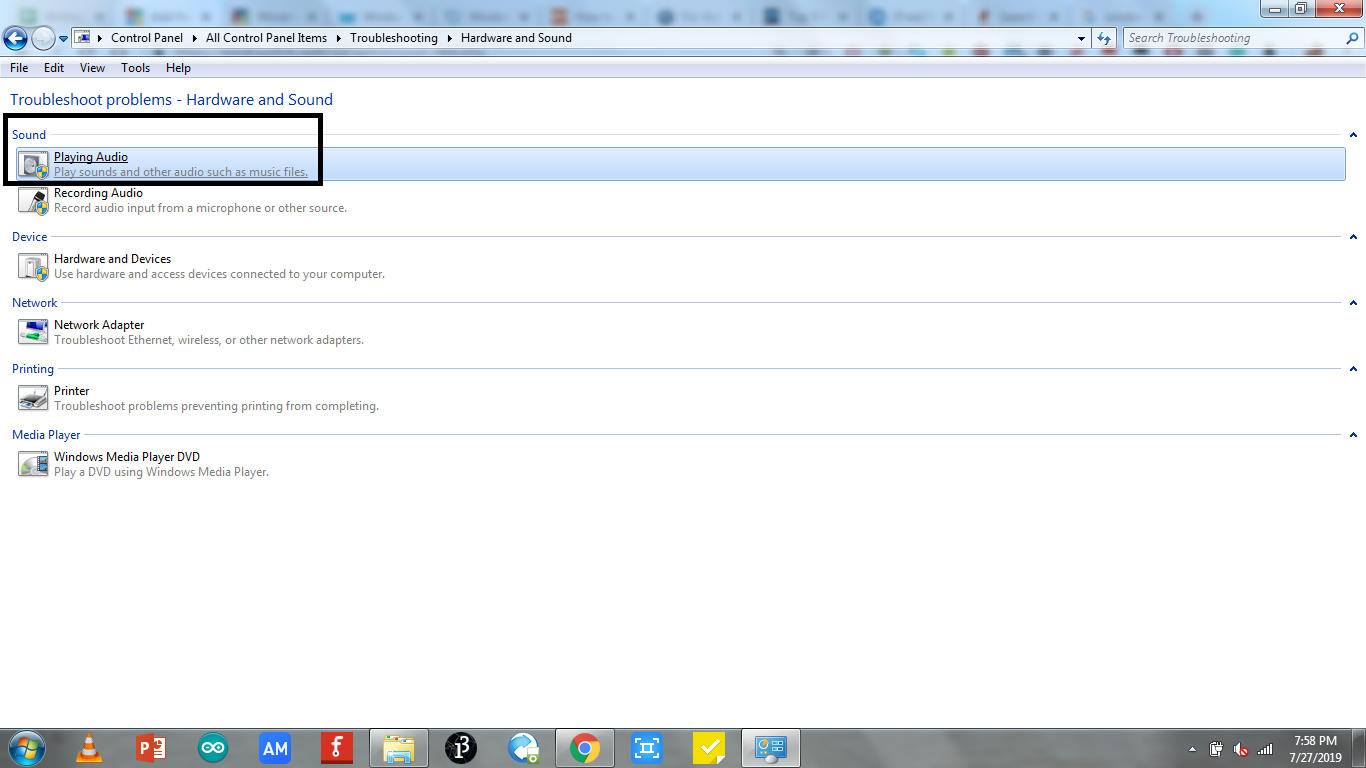
- Одоо " дарна ууДараагийн алхам" эсвэл" Асуудлыг олж засварлагчийг ажиллуулна уу" алдааг олж засварлаж эхлэх сонголт.
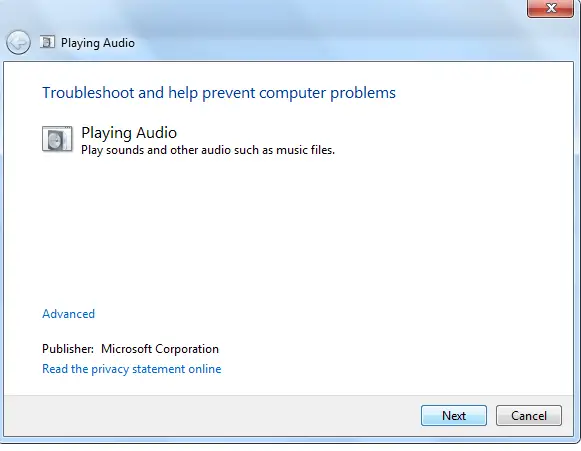
- Алдааг олж засварлаж дуустал хүлээнэ үү.
Хэрэв танд алдаа засварлагч шийдэж чадах ямар нэгэн асуудал байвал энэ алхам танд туслах болнономлолын зөвлөлшийдвэрлэх боломжгүйАсуудал дууны дүрс тэмдэгОдоо шийдэгдсэн.
5. Аудио үйлчилгээг дахин эхлүүлнэ үү
Хэрэв сүүлийн алхам нь тус болоогүй бол дахин ачаалах хэрэгтэйаудио үйлчилгээ.
Энэ функц нь аудио хандалт хийхийн тулд компьютер дээр ажиллаж байгаа бүх үйлчилгээг дахин эхлүүлэх болно.
- 按 Windows + Rажиллуулах командыг нээх товчлуур.
- Хайлтын талбарт бичнэ үү services.msc, дараа нь дарна уу Оруулна уу.
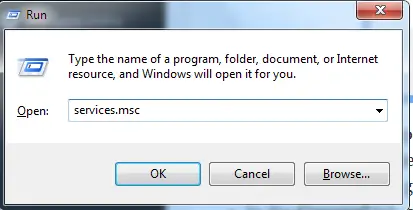
- Одоо олохын тулд гүйлгээд чиглүүлнэ үү Windows Аудио.
- Хулганы баруун товчийг дарна уу үүнийг хийгээд оч Шинж чанарууд.
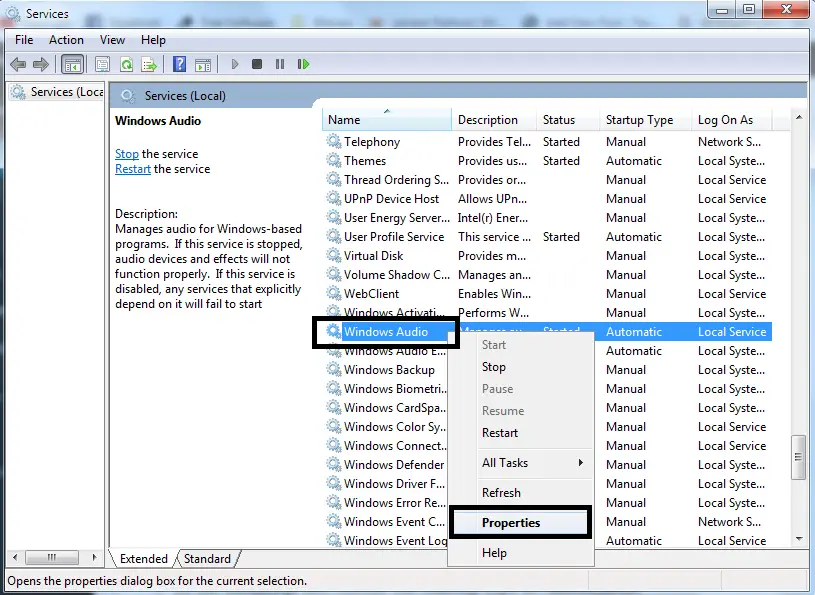
- 在 уламжлалттаб дээр эхлүүлэх төрлийг сонгоно уу автомат.
- Хэрэв статус нь " гүйх", гуйяүүгээрдоор-ийн " Зогс"дахин эхлүүлэх товчийг дарна уу.
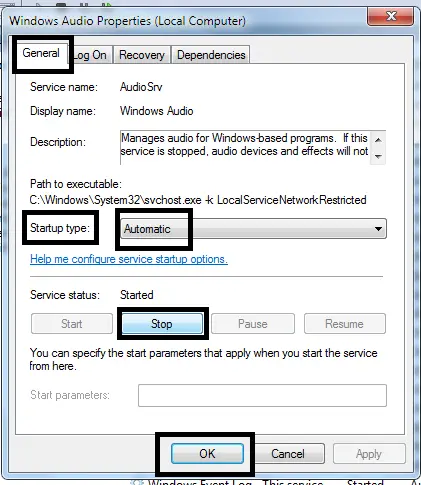
- Одоо,Статус "аль хэдийн" болж өөрчлөгдөх үедЗогс"Арын按 эхлэхтовч .
- одоо товшино уу Баталгаажуулна уу.
Бүх алхмуудын дараа компьютераа дахин эхлүүлээд "Эзлэхүүн" гэсэн утгатай "Эзлэхүүний дүрс" рүү нэвтрэх боломжтой эсэхийг шалгана уу.Эзлэхүүн" дүрс ажиллахгүй байна.
6. TaskBar функцийг дахин эхлүүлнэ үү
Тиймээс энэ тодорхой алхамд бид эхлүүлэх цэс болон taskbar функцийг дахин эхлүүлэх командыг ажиллуулж, танд асуудлыг шийдвэрлэхэд тусална.Дууны түвшний хяналтын дүрс нь taskbar дээр ажиллахгүйАсуудал .Энэ алхам нь Windows 10 үйлдлийн систем ашигладаг хүмүүст зориулагдсан.
- доош нь дарWindows鍵Үүний дараа администраторын горимд хайлт хийнэНээлттэйPowerShell.
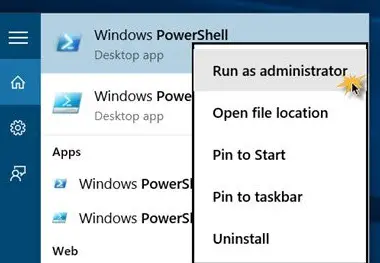
- Тушаалын мөрөнд үзүүлсэн шиг командыг оруулна уу.
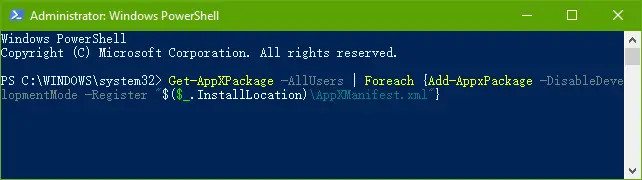
- ХөхТушаалын дараа按 Түлхүүрийг оруулна уу.
Taskbar болон Start цэсний бүх функцуудыг дахин эхлүүлсэн тул та одоо Windows PC дээрх дууны түвшний товчлуурын функцүүдэд хандах боломжтой.
7. SFC скан хийх
Асуудал нь систем дэх зарим эвдэрсэн файл эсвэл програм хангамжаас үүдэлтэй байж болох бөгөөд SFC, өөрөөр хэлбэл Системийн файл шалгагч скан хийх нь энэ асуудлыг шийдэж чадна.
- гар ашиглах按Windowsтүлхүүр болон хайх " коммандын шугам".
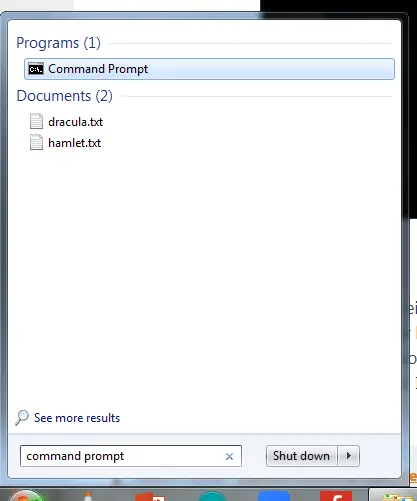
- Хулганы баруун товчийг дарна уухайлтын үр дүнд гарч ирнэ-ийн "коммандын шугам" , дараа нь сонгоно уу "Администратороор ажиллуулах" сонголтууд.
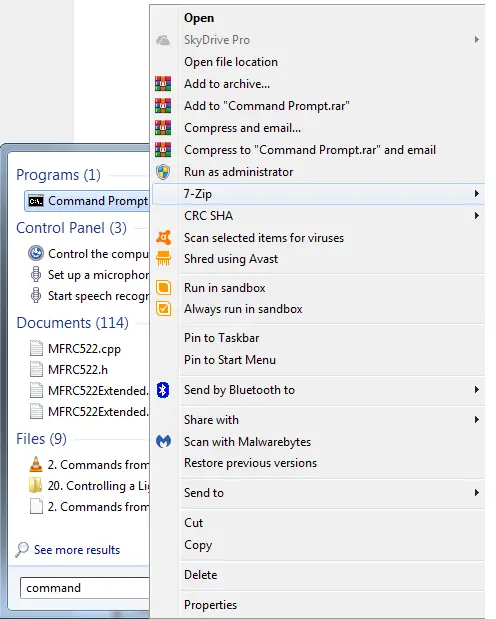
- дараа нь Коммандын шугам Терминал дээр бичнэ үү sfc / сканнердахтушаал хийгээд дарна уу оруулна уутүлхүүр.
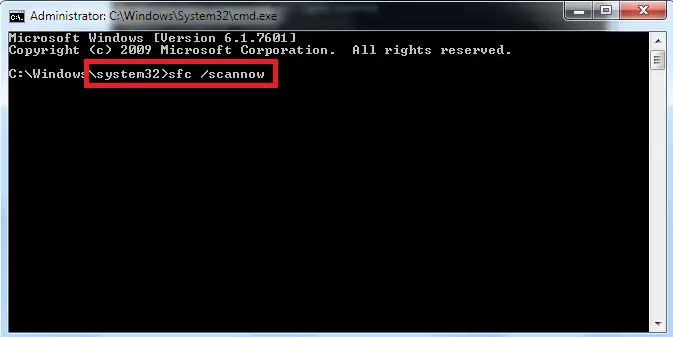
- Скан хийх хүртэл хүлээнэ үү.
- Эцэст нь скан хийсний дараа таны компьютер эхлэх болноcmd (командын мөр)Сканнерийн үр дүнг харуулахмөн таныг үйлдлээр удирдан чиглүүлэх болно.
- Дахин ачааллахөөрчлөлтүүд хүчин төгөлдөр болохын тулд.
Тиймээс системийг дахин эхлүүлсний дараа алдаа гарахаас өмнөхтэй адил системийг ашиглаж болно.
Тэмдэглэл: Энэ аргыг шийдвэрлэхэд хэцүү, ихэнх тохиолдолд Энэ аргыг түр зуурын шийдэл болгон ашиглаДууны түвшний товчлуурууд хариу өгөхгүй байнаасуудал.Гэсэн хэдий ч, энэ алхамаас өмнө таны асуудал аль хэдийн шийдэгдсэн байж магадгүй юм.Үгүй бол та асуудлыг шийдэхийн тулд үйлдвэрлэгчтэй холбоо барих хэрэгтэй.
Энэ ажилласан уу?
該Түлхүүр зөв ажиллахгүй байнаАсуудал нь олон шалтгаантай байж болно: энэ нийтлэлд авч үзсэн бүх шалтгааныг тус бүрд нь шийдвэрлэх арга замууд.Энэхүү шийдэл нь Windows 7, Windows 8, Windows 8.1, Windows 10 гэх мэт Windows-ийн бүх хувилбар дээр ажилладаг.Таныг гэж найдаж байна Дууны дүрсийг товших боломжгүйОдоо асуудал шийдэгдсэн.
Хэрэв танд энэ асуудлын талаар асуух зүйл, санал байвал доорх сэтгэгдэл дээр дурьдаж болно.


![Windows хувилбарыг хэрхэн харах вэ [маш энгийн]](https://infoacetech.net/wp-content/uploads/2023/06/Windows%E7%89%88%E6%9C%AC%E6%80%8E%E9%BA%BC%E7%9C%8B-180x100.jpg)

